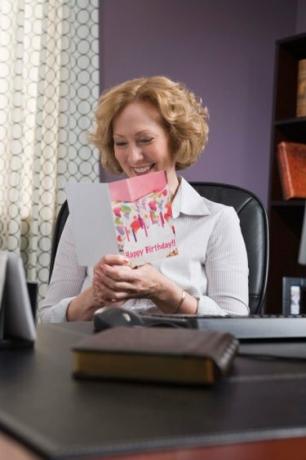
Een zelfgemaakte wenskaart is slechts één ding dat u kunt maken met Word.
Met Microsoft Word kunt u brieven, lijsten en andere eenvoudige documenten maken. Het programma is echter in staat tot veel meer variatie dan dat. U kunt Word gebruiken om een groot aantal documenten te maken, waarvan u er veel nooit heeft overwogen.
Wenskaarten
U kunt eenvoudige wenskaarten maken in Word met behulp van de kolommenfunctie. Stel de pagina in op de liggende modus en verklein de marges zoveel als uw printer toestaat. Selecteer 2 kolommen in het menu Opmaak > Kolommen. De kaart moet twee pagina's lang zijn. Ontwerp op de eerste pagina de voorkant van de kaart in de rechterkolom met afbeeldingen, tekst en Word-art. Ontwerp het interieur van de kaart in de linkerkolom van de tweede pagina. Print deze twee pagina's dubbelzijdig op een enkel vel karton of papier.
Video van de dag
facturen
De sjabloonwizard van Word biedt talloze opties voor het maken van facturen - een handige mogelijkheid voor kleine bedrijven die zich geen dure boekhoudsoftware kunnen veroorloven. Start de sjabloonwizard en selecteer de factuurstijl die u wilt gebruiken. Voer uw bedrijfsgegevens in de daarvoor bestemde sectie in en vul vervolgens het centrale raster in met informatie over productnamen, productnummers, eenheidskosten en hoeveelheden. Het programma zou de wiskunde automatisch moeten doen. Vergeet niet om verzend- en omzetbelasting toe te voegen, indien van toepassing, zodat de factuur een nauwkeurig totaal kan genereren.
Brochures
In drieën gevouwen brochures zijn vergelijkbaar met wenskaarten, maar u gebruikt drie kolommen in plaats van twee. De eerste pagina heeft het gevouwen inlegvel in de linkerkolom, de achterkant van de brochure in de middelste kolom en de voorkant van de brochure in de rechterkolom. De tweede pagina kan informatie bevatten in dezelfde volgorde als u wilt dat deze verschijnt wanneer de brochure wordt geopend. Print de twee pagina's dubbelzijdig op een vel papier en vouw het langs de kolomranden.
Kalenders
Aangepaste kalenders zijn eenvoudig te maken in Microsoft Word dankzij de kalenderwizard. Start het vanuit het taakvenster Nieuw document en selecteer de stijl die u wilt gebruiken. Daarna hoef je alleen maar de instructies op het scherm te volgen om specifieke datums, maanden en andere gegevens in te vullen. Word genereert automatisch een kalender op basis van de invoer die u hebt opgegeven. Je kunt de kalender printen, nieten en aan de muur hangen.
Webpagina's
Recentere versies van Word kunnen worden gebruikt om webpagina's te maken zonder dat programmeerkennis vereist is. U kunt werken vanuit een sjabloon of uw pagina helemaal opnieuw opbouwen, door achtergronden, tekst en afbeeldingen toe te voegen, net zoals u zou doen aan een brief die u wilt afdrukken. Zet tekst om in links door deze te selecteren, vervolgens op "Invoegen" en "Hyperlink" te klikken en de juiste informatie op te geven. Als u klaar bent, slaat u het bestand op als webpagina en opent u het in een internetbrowser.


